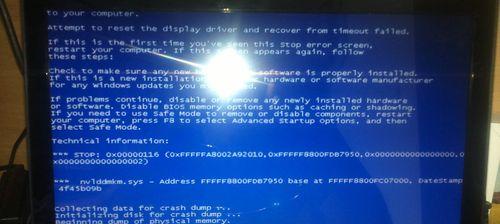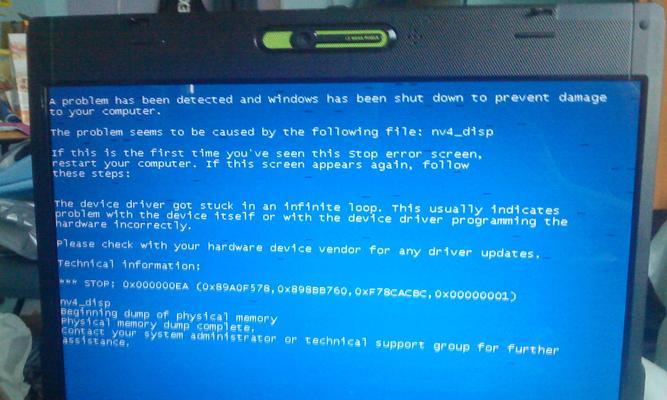开机蓝屏是Dell电脑用户常遇到的问题之一,它可能由于多种原因引起,如硬件故障、软件冲突或系统错误等。本文将详细探讨如何修复Dell电脑开机蓝屏问题,并提供一些解决方案供大家参考。

1.检查硬件连接问题
2.排除硬件故障

3.更新系统驱动程序
4.修复系统文件错误
5.扫描和清理病毒
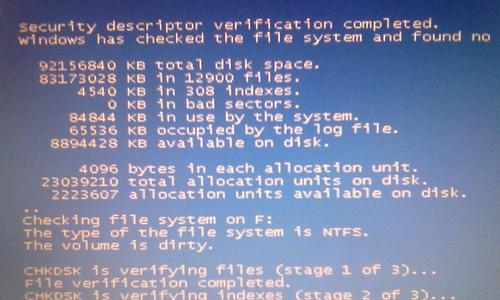
6.禁用自动重启选项
7.恢复到上一个稳定状态
8.运行系统文件检查工具
9.重新安装操作系统
10.解决硬件兼容性问题
11.检查内存问题
12.使用Dell自带的诊断工具
13.查找特定错误代码的解决方案
14.咨询Dell技术支持
15.寻求专业维修帮助
段落内容详细
1.检查硬件连接问题:确保所有硬件设备都正确连接并紧固,如内存条、硬盘、显卡等,并检查电源线是否牢固连接。
2.排除硬件故障:逐一排除可能引起开机蓝屏的硬件设备,比如拔下一些不必要的设备进行测试,观察是否仍然出现蓝屏错误。
3.更新系统驱动程序:通过访问Dell官方网站,下载和安装最新的驱动程序,特别是显示适配器、声卡和网络适配器的驱动程序。
4.修复系统文件错误:运行系统自带的sfc/scannow命令来检查并修复可能损坏的系统文件,确保系统文件完整性。
5.扫描和清理病毒:使用可信赖的杀毒软件进行全面扫描,并清除任何潜在的病毒或恶意软件。
6.禁用自动重启选项:禁用自动重启选项可以避免系统在遇到问题时自动重新启动,从而提供更多时间来查看蓝屏错误信息。
7.恢复到上一个稳定状态:使用系统还原功能将电脑恢复到之前没有出现蓝屏错误的稳定状态。
8.运行系统文件检查工具:使用Dell自带的系统文件检查工具,如DellDiagnostics,来检查并修复可能导致开机蓝屏问题的硬件故障。
9.重新安装操作系统:如果以上方法都无效,可以考虑重新安装操作系统,确保系统文件和设置的完整性。
10.解决硬件兼容性问题:查找并解决可能导致硬件兼容性问题的设备或驱动程序,比如更新或更换不兼容的硬件设备。
11.检查内存问题:运行内存检测工具,如Memtest86+,来检查内存是否有故障,并及时更换出问题的内存条。
12.使用Dell自带的诊断工具:根据Dell电脑型号,使用预装的DellSupportAssist等诊断工具来扫描和解决硬件问题。
13.查找特定错误代码的解决方案:根据蓝屏错误代码,查询Dell官方网站或相关技术论坛,寻找特定错误代码的解决方案。
14.咨询Dell技术支持:如果无法通过自我修复解决问题,可以咨询Dell官方技术支持,寻求他们的帮助和建议。
15.寻求专业维修帮助:如果以上方法都未能解决问题,可以寻求专业的电脑维修师傅进行进一步的诊断和修复。
Dell电脑开机蓝屏问题可能由多种原因引起,需要逐一排查和解决。通过检查硬件连接、排除硬件故障、更新驱动程序、修复系统文件错误、清理病毒等方法,大部分问题可以得到解决。在遇到无法解决的问题时,可以寻求Dell技术支持或专业的维修帮助来解决开机蓝屏困扰。